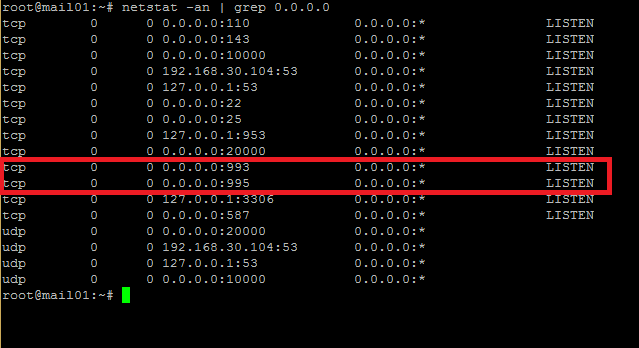Dans cet article nous allons voir comment mettre en place une authentification avec SSL sur Dovecot. Cette authentification va nous permettre d'utiliser le protocole IMAPS et POP3S. Nous utiliserons un certificat auto-signé.
Prérequis
Vous devez disposer de Dovecot configuré et fonctionnel
Vous devez disposer de votre certificat et de sa clé
Créer un certificat auto-signé avec OpenSSL
Procédure
1) Se connecter au serveur qui héberge Dovecot en SSH
2) Editer le fichier suivant (le chemin peu varier suivant votre distribution ou votre configuration) :
/etc/dovecot/conf.d/10-ssl.conf
# nano /etc/dovecot/conf.d/10-ssl.conf
Modifier comme suit :
ssl = required ssl_cert = </etc/dovecot/ssl/adminpasbete.fr.cert ssl_key = </etc/dovecot/ssl/adminpasbete.fr.key ssl_key_password = 123456789
Explications:
ssl : no (SSL désactivé) yes (SSL facultatif) - required (SSL obligatoire)
ssl_cert : Indiquer le certificat
ssl_key = Indiquer la clé du certificat
ssl_key_password = Indiquer la passe phrase de la clé si vous en avez mis une
/!\ Attention, bien mettre le caractère < avant le chemin pour ssl_cert et ssl_key/!\
3) Editer le fichier suivant (le chemin peu varier suivant votre distribution ou votre configuration ):
/etc/dovecot/conf.d/10-auth.conf
# nano /etc/dovecot/conf.d/10-auth.conf
disable_plaintext_auth = yes ..... auth_mechanisms = plain
4) On charge la nouvelle configuration de Dovecot
# doveadm reload
5) On vérifie que Dovecot écoute bien sur les ports TCP 993 (IMAPS) et TCP 995 (POP3S)
# netstat -an | grep 0.0.0.0
Vous pouvez maintenant utiliser IMAPS et POP3S. Si vous utiliser un certificat auto-signé, vous obtiendrez un avertissement vous indiquant que le certificat n'a pas pu être vérifié.